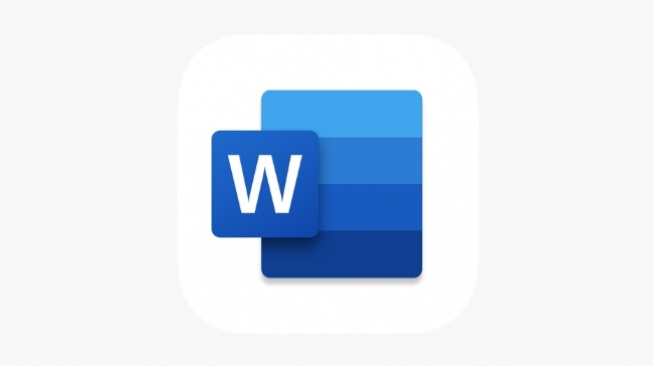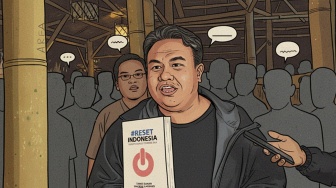Suara.com - Cari tau bagaimana cara buat diagram lingkaran di Microsoft Word dengan mudah dan praktis? Berikut ini tutorial Microsoft Word untuk membuat diagram lingkaran yang mudah memakai fitur chart.
Diagram lingkaran di Microsoft Word adalah salah satu jenis grafik yang digunakan untuk memvisualisasikan proporsi atau persentase dari suatu kumpulan data.
Diagram lingkaran terdiri dari sektor-sektor melingkar yang mewakili bagian-bagian data yang berbeda, sementara ukuran setiap sektor mencerminkan proporsi relatif dari data tersebut.
Di Microsoft Word, kamu bisa membuat diagram lingkaran menggunakan fitur "Chart" (Diagram) yang disediakan. Ketika kamu membuat diagram lingkaran, kamu dapat mengatur data dan label yang terkait dengan setiap sektor, serta mengubah tampilan dan format diagram sesuai kebutuhan.
Berikut cara buat diagram lingkaran di Microsoft Word yang tim Suara.com rangkum untuk kamu.
Cara Buat Diagram Lingkaran di Microsoft Word
- Buka Microsoft Word dan buat dokumen baru.
- Pilih tab "Insert" (Sisipkan) di menu atas.
- Di grup "Illustrations" (Ilustrasi), klik tombol "Chart" (Diagram). Akan muncul jendela "Insert Chart" (Sisipkan Diagram).
- Di jendela "Insert Chart" (Sisipkan Diagram), pilih kategori "Pie" (Lingkaran) di panel sebelah kiri. Kemudian, pilih salah satu jenis diagram lingkaran yang Anda inginkan. Misalnya, "Pie" (Lingkaran) atau "Doughnut" (Donat).
- Setelah memilih jenis diagram lingkaran, klik tombol "OK". Diagram lingkaran akan muncul di dokumen Word Anda.
- Untuk mengubah data dalam diagram lingkaran, klik dua kali pada diagram atau klik tombol "Edit Data" (Edit Data) yang muncul di atas diagram saat kamu mengkliknya.
- Jendela "Chart Data" (Data Diagram) akan muncul, di mana kamu dapat mengubah nilai dan label yang terkait dengan diagram lingkaran. Kamu dapat memasukkan data baru atau mengedit data yang ada. Pastikan untuk menyimpan perubahan.
- Untuk menyesuaikan tampilan diagram lingkaran, kamu dapat mengklik pada elemen diagram untuk memilihnya, lalu gunakan opsi di tab "Chart Design" (Desain Diagram) dan "Format" di menu atas untuk mengubah warna, gaya, dan tata letak diagram.
- Setelah Anda selesai mengedit diagram lingkaran, kamu dapat menyimpan dokumen Word atau melanjutkan pekerjaan kamu.
Itulah langkah-langkah umum untuk membuat diagram lingkaran di Microsoft Word. Perlu diingat bahwa fungsi diagram di Word terbatas, dan jika kamu perlu membuat diagram yang lebih kompleks atau interaktif, disarankan untuk menggunakan perangkat lunak khusus seperti Microsoft Excel atau aplikasi pengolah presentasi seperti Microsoft PowerPoint.
Manfaatkan baik-baik tutorial Microsoft Word di atas, bagaimana cara membuat diagram lingkaran dengan mudah memakai fitur chart.
Kontributor : Pasha Aiga Wilkins
Baca Juga: 2 Cara Membuat Tulisan Melengkung di Microsoft Word Paling Mudah